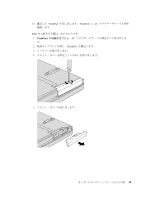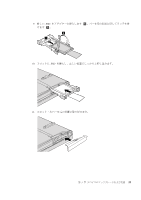Lenovo ThinkPad T500 (Japanese) Service and Troubleshooting Guide - Page 62
メモリーの交換
 |
View all Lenovo ThinkPad T500 manuals
Add to My Manuals
Save this manual to your list of manuals |
Page 62 highlights
12 13 14 ThinkPad ThinkPad ʹ AC ThinkPad DDR 3 SDRAM Λ ThinkPad SO-DIMM ThinkPad ThinkPad SO-DIMM 1 ͱɺSO-DIMM SO-DIMM 2. ThinkPad AC 3 ThinkPad 4 52 ThinkPad® T500 ͓Αͼ W500

12.
ねじを取り付け直します。
13.
バッテリーを元の位置に取り付けます。
14.
裏返した
ThinkPad
を元に戻します。
ThinkPad
に
AC
アダプターやケーブル類を
接続します。
メモリーの交換
重要
:
メモリーの交換を行う前に、「
安全上の注意と保証についての手引き
」をお読みくださ
い。
メモリー容量を増やすと、プログラムの実行速度を効果的に上げることができます。
ThinkPad
のメモリー容量を増やすには、オプションの
DDR 3 SDRAM
を
ThinkPad
の
メモリー・スロットに取り付けます。さまざまな容量の
SO-DIMM
が入手可能です。
注
:
ご使用の
ThinkPad
でサポートされているメモリー・タイプのみを使用してくださ
い。オプション・メモリーを正しく取り付けていない場合またはサポートされないメモ
リー・タイプを取り付けた場合は、
ThinkPad
を起動しようとすると警告音が鳴ります。
SO-DIMM
を取り付ける手順は、次のとおりです。
1.
金属製のテーブルまたは接地
(
アース
)
された金属製品に触れます。これを行う
と、
SO-DIMM
の損傷の原因となる身体の静電気が減少します。
SO-DIMM
の接続
部分には手を触れないでください。
2.
ThinkPad
の電源をオフにし
、
AC
アダプターやケーブル類をすべて取り外しま
す。
3.
液晶ディスプレイを閉じ、
ThinkPad
を裏返します。
4.
バッテリーを取り外します。
52
ThinkPad
®
T500
および
W500
使用上の注意と問題判別